วิธีลบ Kaspersky Endpoint Security 10 โดยไม่ต้องใช้รหัสผ่าน
เผยแพร่แล้ว: 2023-02-07
โซลูชันความปลอดภัยที่ครอบคลุม Kaspersky Anti-Virus ป้องกันภัยคุกคามความปลอดภัยของข้อมูลทุกประเภท Kaspersky Anti-Virus มาพร้อมกับฟังก์ชันและองค์ประกอบการป้องกันที่หลากหลาย มีองค์ประกอบการป้องกันเฉพาะสำหรับภัยคุกคามแต่ละประเภท เพื่อปกป้องข้อมูลจากไวรัส สปายแวร์ แรนซัมแวร์ ฟิชชิง แฮ็กเกอร์ และสแปม บริษัทจึงนำเสนอซอฟต์แวร์ป้องกันมัลแวร์ ซอฟต์แวร์ข่าวกรองความปลอดภัยทางไซเบอร์ และผลิตภัณฑ์ป้องกันภัยคุกคาม Kaspersky เป็นซอฟต์แวร์ป้องกันไวรัสที่ใช้กันทั่วโลกซึ่งทั้งมีประสิทธิภาพและราคาไม่แพง เมื่อคุณมีอุปกรณ์จำนวนมากที่บ้านหรือที่ทำงาน คุณสามารถใช้ประโยชน์จากแผนแบบไม่จำกัด ระบบปฏิบัติการที่หลากหลาย รวมถึง Windows, Android, iOS และ Mac ได้รับการสนับสนุนโดยโปรแกรมป้องกันไวรัสของ Kaspersky แต่มีความเป็นไปได้ที่โปรแกรมป้องกันไวรัสอาจพบข้อผิดพลาดและต้องการให้ผู้ใช้บังคับถอนการติดตั้ง Kaspersky Internet Security หรือลบ Kaspersky endpoint security 10 โดยไม่ต้องใส่รหัสผ่าน
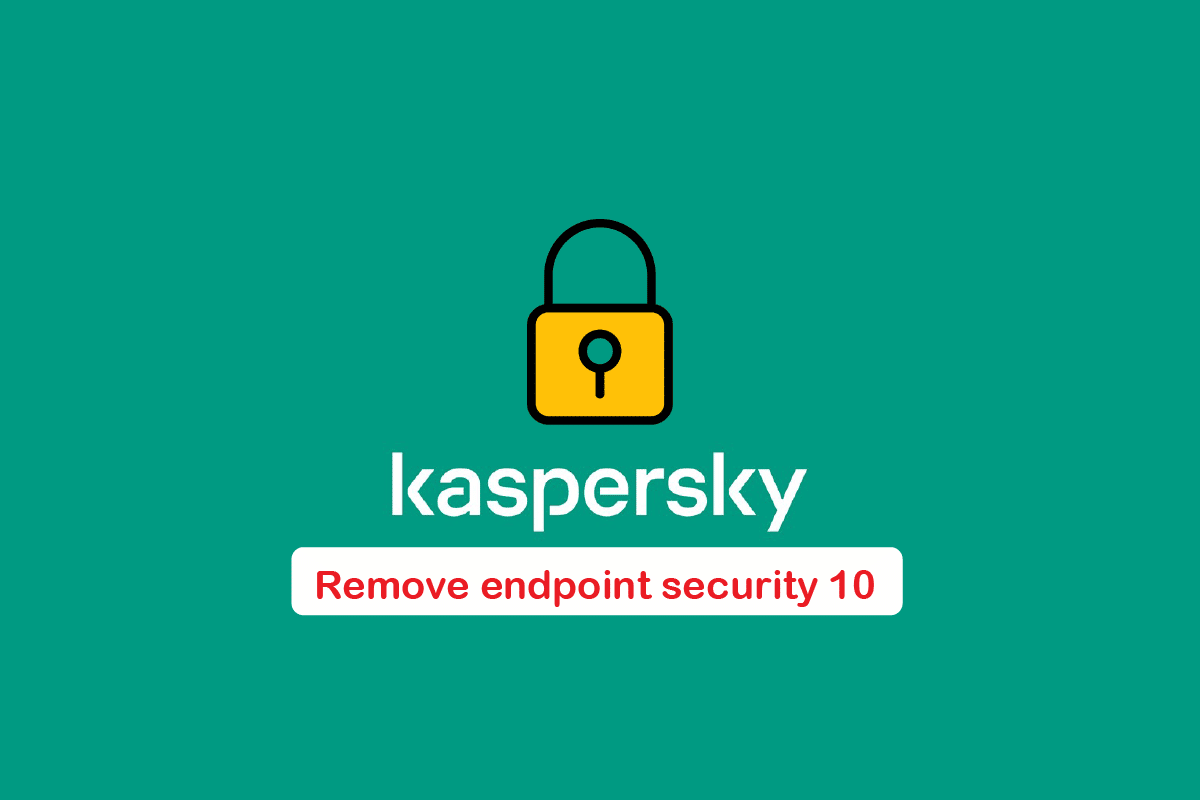
เนื้อหา
- วิธีลบ Kaspersky Endpoint Security 10 โดยไม่ต้องใช้รหัสผ่าน
- เหตุผลในการลบ Kaspersky Internet Security คืออะไร
- อะไรคือเหตุผลในการลบ Kaspersky AV โดยไม่มีรหัสผ่าน
- ปัญหาขณะถอนการติดตั้ง Kaspersky Internet Security
- วิธีลบ Kaspersky ออกจากพีซีโดยสมบูรณ์
- ตัวเลือก I: ลบโดยตรงจาก User PC
- ตัวเลือก II: ลบระยะไกลจากอุปกรณ์ผู้ดูแลระบบ
- วิธีถอนการติดตั้ง Kaspersky Total Security บน Windows 10
วิธีลบ Kaspersky Endpoint Security 10 โดยไม่ต้องใช้รหัสผ่าน
การรักษาความปลอดภัยอุปกรณ์ปลายทางป้องกันอุปกรณ์ปลายทางหรือจุดเข้าของอุปกรณ์ของผู้ใช้ปลายทาง เช่น พีซี แล็ปท็อป และอุปกรณ์เคลื่อนที่ไม่ให้ถูกโจมตีโดยผู้กระทำการหรือแคมเปญที่ไม่เป็นมิตร อุปกรณ์ปลายทางเหล่านี้ในเครือข่ายหรือระบบคลาวด์ได้รับการปกป้องจากภัยคุกคามความปลอดภัยทางไซเบอร์โดยระบบรักษาความปลอดภัยอุปกรณ์ปลายทาง
ผู้ใช้สามารถลบ Kaspersky Anti-virus ได้แม้ว่าจะลืมหรือไม่มีรหัสผ่านก็ตาม ในการดำเนินการดังกล่าว ผู้ใช้ต้องทำการเปลี่ยนแปลงบางอย่างกับรีจิสตรีคีย์
หมายเหตุ: คีย์รีจิสทรีสามารถเปลี่ยนแปลงการตั้งค่าอุปกรณ์ของคุณได้ ปฏิบัติตามขั้นตอนนี้หากจำเป็นอย่างยิ่ง ตรวจสอบให้แน่ใจว่าได้สำรองข้อมูลรีจิสทรีก่อนทำตามขั้นตอนด้านล่างเพื่อลบ Kaspersky endpoint security 10 โดยไม่ต้องใช้รหัสผ่าน
1. เริ่ม พีซี ในเซฟโหมด
2. ในการเปิดกล่องโต้ตอบ Run ให้กดปุ่ม Windows + R พร้อมกัน
3. จากนั้นพิมพ์ regedit และคลิก ตกลง เพื่อเปิด Registry Editor
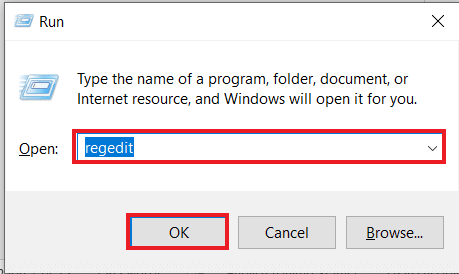
3. ที่นี่ ไปที่โฟลเดอร์คีย์ HKEY_LOCAL_MACHINE\SOFTWARE
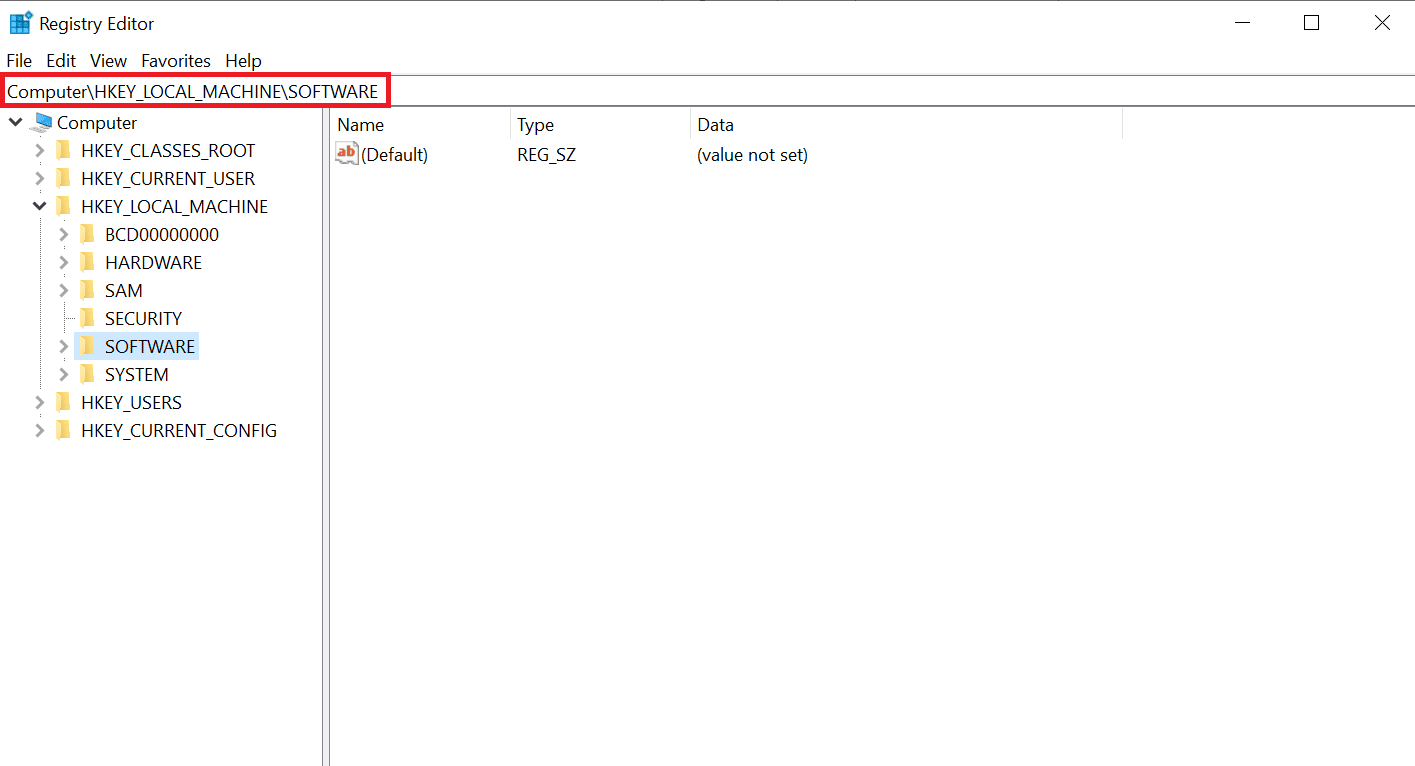
4. จากนั้น นำทางไปยัง เส้นทาง โฟลเดอร์คีย์ที่กำหนด
Wow6432Node\KasperskyLab\protected\KES10SP1\settings
หมายเหตุ: เส้นทางรีจิสทรีอาจแตกต่างกันไปขึ้นอยู่กับเวอร์ชันของ AV ที่ใช้ เส้นทางรีจิสทรีที่เป็นไปได้อาจเป็น:
- HKEY_LOCAL_MACHINE\SOFTWARE\Wow6432Node\KasperskyLab\AVP16.0.1\settings
- HKEY_LOCAL_MACHINE\SOFTWARE\Wow6432Node\KasperskyLab\Products\settings
5. ค้นหารายการ EnablePswrdProtect ในรายการคีย์ คลิกขวาที่มันแล้วเลือก Edit DWORD (32-bit) Value
6. ตั้ง ค่า เป็น 0
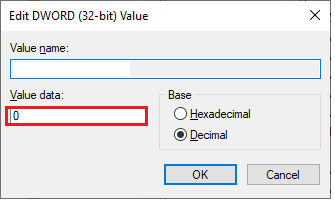
7. จากนั้น รีบูตเครื่องพีซี ในโหมดปกติ
8. กด ปุ่ม Windows พิมพ์ Control Panel และคลิกที่ Open
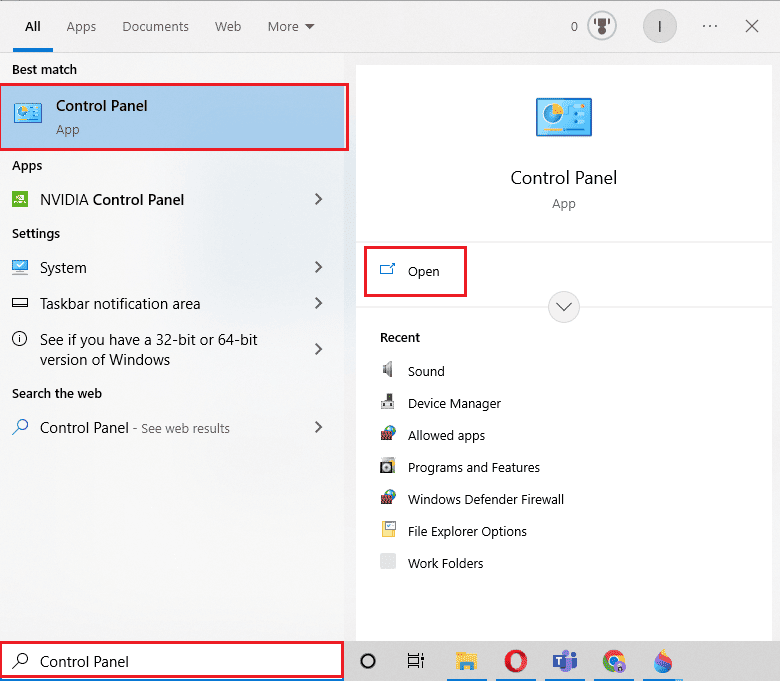
9. ตั้งค่า View by > Category จากนั้นคลิกที่ Uninstall a program
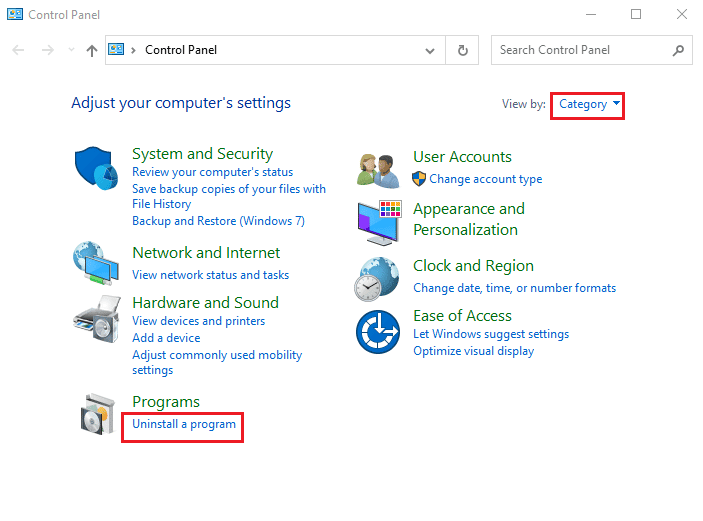
10. ที่นี่ เลือกโปรแกรม Kaspersky AV และคลิก ถอนการติดตั้ง
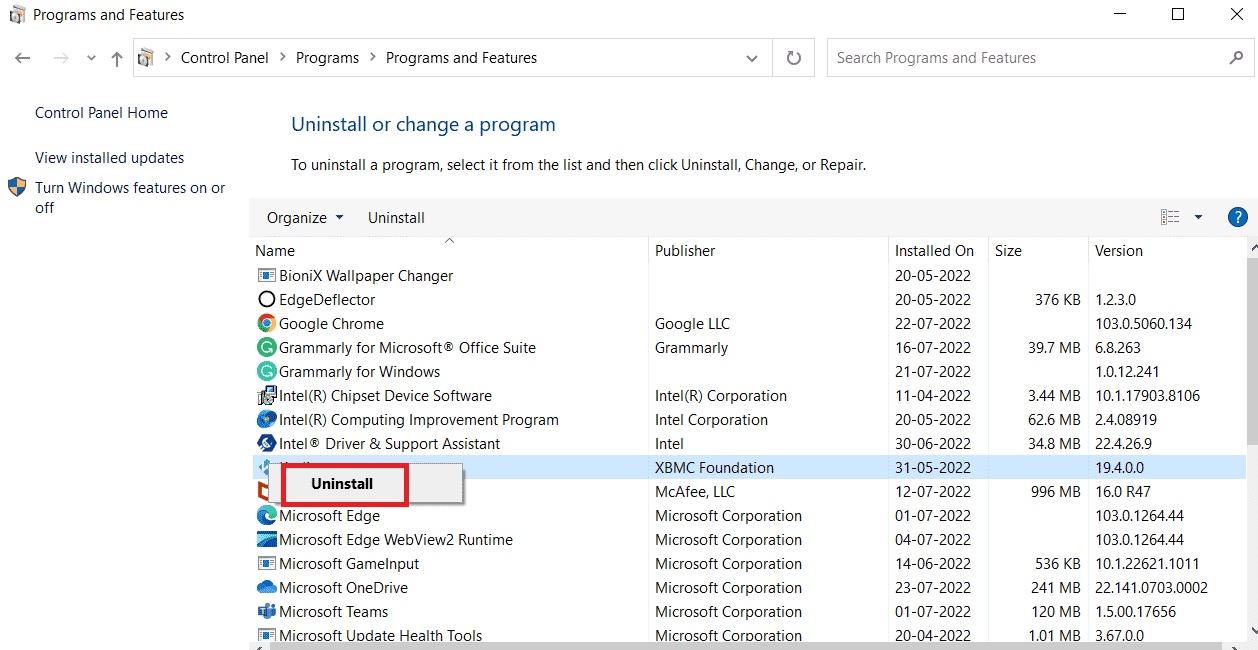
11. ทำตาม คำแนะนำบนหน้าจอ เพื่อถอนการติดตั้ง Kaspersky Total Security บน Windows 10
อ่านเพิ่มเติม: วิธีปิด McAfee Antivirus บน Windows
เหตุผลในการลบ Kaspersky Internet Security คืออะไร
สาเหตุหลักที่ผู้ใช้ลบหรือถอนการติดตั้ง Kaspersky Internet Security คือ:
- ซอฟต์แวร์เข้ากันไม่ได้กับแอปอื่นๆ ที่ติดตั้งบนอุปกรณ์
- โปรแกรมล่มหรือค้างบ่อย/เป็นระยะๆ
- โปรแกรมไม่เป็นไปตามความคาดหวังของผู้ใช้
- มีความจำเป็นต้องติดตั้งโปรแกรมใหม่
- ผู้ใช้และบางเว็บไซต์เชื่อว่าซอฟต์แวร์นี้อาจเป็นอันตรายและมุ่งร้าย
- การตั้งค่า Windows และแผงควบคุมไม่แสดงรายการโปรแกรม
- กระบวนการที่เกี่ยวข้องบางอย่างของโปรแกรมยังคงทำงานต่อไปหลังจากถอนการติดตั้งโปรแกรมแล้ว
- ร่องรอยของโปรแกรมยังสามารถพบได้ในคอมพิวเตอร์
- กระบวนการลบทำงานเป็นเวลานานและไม่สิ้นสุด
อะไรคือเหตุผลในการลบ Kaspersky AV โดยไม่มีรหัสผ่าน
ต่อไปนี้คือสาเหตุที่พบบ่อยที่สุดในการลบ Kaspersky AV โดยไม่ใช้รหัสผ่าน:
- คุณต้องติดตั้งโปรแกรมป้องกันไวรัสอื่นเนื่องจากคุณลืมรหัสผ่าน
- คุณต้องการอัปเดตระบบปฏิบัติการปัจจุบันหรือลบออก
- โปรแกรมป้องกันไวรัสของคุณทำงานไม่ถูกต้อง ดังนั้นให้กำจัดมันซะ
- การสมัครสมาชิก Kaspersky AV ของคุณสิ้นสุดลงแล้ว และคุณจำเป็นต้องถอนการติดตั้ง
- คุณต้องการเปลี่ยนการตั้งค่าและนโยบายขั้นสูงของ AV
ปัญหาขณะถอนการติดตั้ง Kaspersky Internet Security
มีปัญหาเล็กน้อยที่อาจเกิดขึ้นเมื่อผู้ใช้พยายามถอนการติดตั้ง Kasper Internet Security
- ตัวถอนการติดตั้งในตัวของโปรแกรมไม่สามารถเปิดใช้งานหรือทำงานไม่ถูกต้อง
- ไม่สามารถถอนการติดตั้งได้เนื่องจากไฟล์หายไป
- มีข้อผิดพลาดที่ทำให้ไม่สามารถถอนการติดตั้งไฟล์ทั้งหมดได้
- โปรแกรมถูกกันไม่ให้ถูกลบโดยกระบวนการอื่น
วิธีลบ Kaspersky ออกจากพีซีโดยสมบูรณ์
ผู้ใช้สามารถลบ Kaspersky ออกจากพีซีโดยสมบูรณ์ได้ 2 วิธี:
- ภายในเครื่องของผู้ใช้
- จากระยะไกลจากอุปกรณ์ของผู้ดูแลระบบ
ตัวเลือก I: ลบโดยตรงจาก User PC
คุณสามารถทำตามขั้นตอนเหล่านี้เพื่อถอนการติดตั้งโปรแกรมป้องกันไวรัสโดยตรงบนพีซี
วิธีที่ 1: การใช้ตัวช่วยสร้างการติดตั้ง Kaspersky
1. เปิด แผงควบคุม แล้วเลือก โปรแกรมและคุณลักษณะ
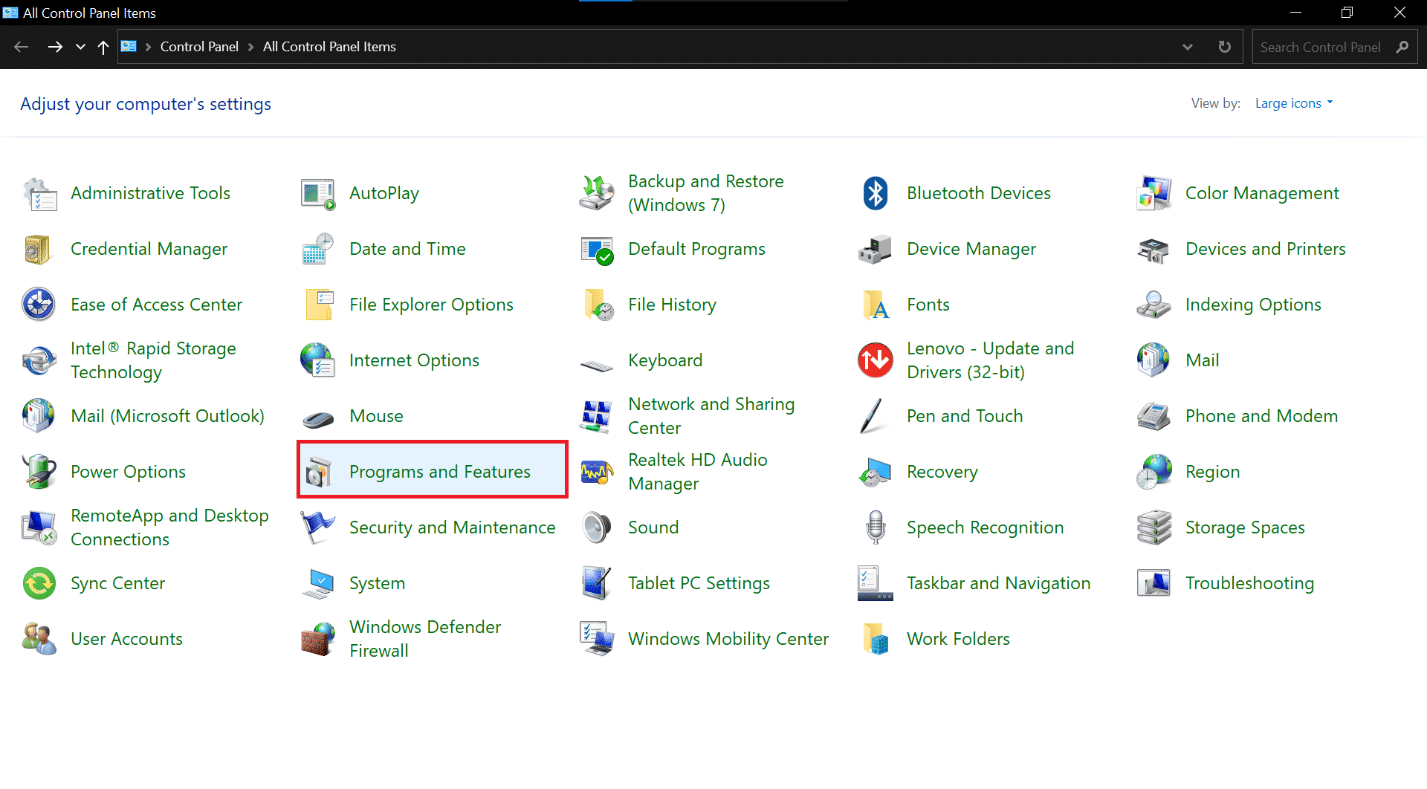
2. คลิกที่ Kaspersky Endpoint Security 10 สำหรับ Windows แล้วคลิก เปลี่ยน
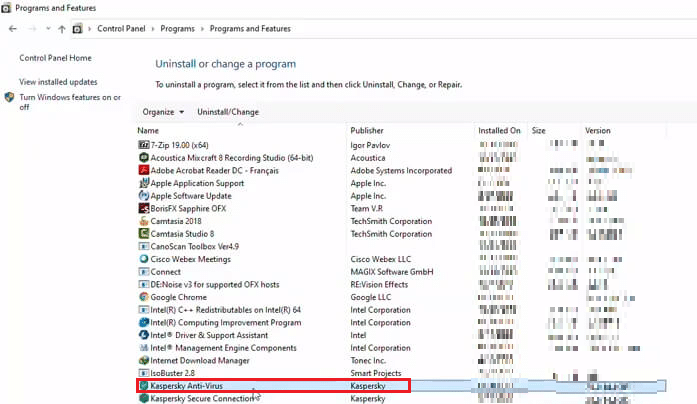
3. หน้าต่างวิซาร์ดการติดตั้งจะเปิดขึ้น คลิก ลบ
4. ทำเครื่องหมายในช่องสำหรับข้อมูลที่ต้องการบันทึก
- ข้อมูลการเปิดใช้งาน : ข้อมูลเกี่ยวกับไฟล์คีย์หรือรหัสเปิดใช้งาน สามารถตรวจพบและใช้ระหว่างการติดตั้งใหม่
- วัตถุสำรองและกักกัน : ถ่ายโอนข้อมูลไปยังกักกันหรือที่เก็บข้อมูลสำรอง ช่องทำเครื่องหมายที่ไม่ใช้งานแสดงว่าเขตกักกันและข้อมูลสำรองของคุณว่างเปล่า
- การตั้งค่าการทำงานของแอปพลิเคชัน : ตรวจสอบความสอดคล้องขององค์ประกอบการป้องกันทั้งหมด
- ที่จัดเก็บคีย์การเข้ารหัสใน เครื่อง: ข้อมูลที่ใช้ในการเข้าถึงไฟล์และอุปกรณ์ที่เข้ารหัสโดยตรง มีการเลือกช่องทำเครื่องหมายตามค่าเริ่มต้น
5. คลิกที่ปุ่ม ถัดไป
6. จากนั้นคลิกที่ปุ่ม Remove และ รีสตาร์ทพีซี
หมายเหตุ: หากติดตั้ง Kaspersky AV ผ่าน Kaspersky Security Center คุณจะไม่สามารถเลือกลบในตัวช่วยสร้างได้ แสดงว่าไม่ได้ใช้งาน
วิธีที่ 2: การใช้ Command Line ในโหมดโต้ตอบ
1. เปิด พรอมต์คำสั่ง
2. ที่นี่พิมพ์ คำสั่ง ที่กำหนดและกดปุ่ม Enter
คำสั่ง C:\kes 10\en\setup.exe /x
หมายเหตุ: ผู้ใช้จำเป็นต้องป้อนเส้นทางไปยัง setup.exe ซึ่งอาจแตกต่างกันไปในแง่ของตำแหน่งของไฟล์และเวอร์ชันของโปรแกรมป้องกันไวรัส

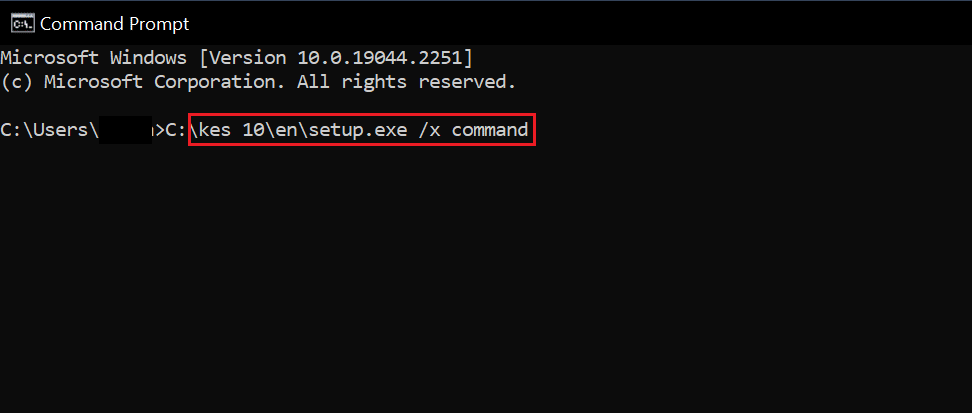
ทำตามคำแนะนำในวิธีวิซาร์ดการติดตั้ง
ตัวเลือก II: ลบระยะไกลจากอุปกรณ์ผู้ดูแลระบบ
หรือคุณสามารถถอนการติดตั้งโปรแกรมป้องกันไวรัสจากระยะไกลจากเซิร์ฟเวอร์ผู้ดูแลระบบ
วิธีที่ 1: ผ่านงานกลุ่ม
1. เปิดใช้ Kaspersky Security Center 10
2. คลิกที่กลุ่มอุปกรณ์ เช่น อุปกรณ์ที่มีการจัดการ
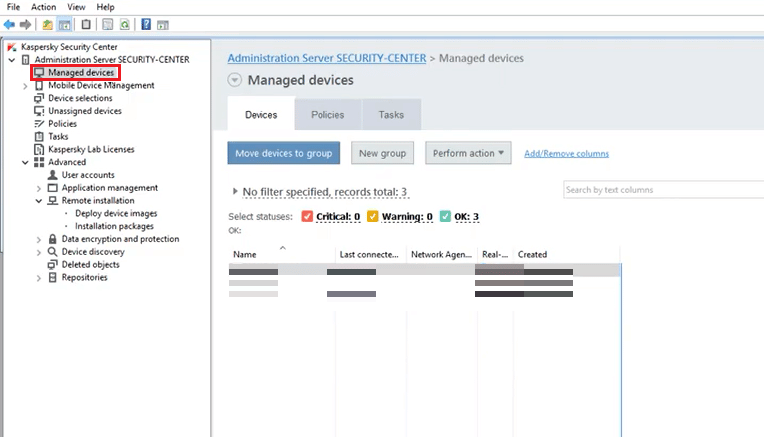
3. ไปที่ ตัวเลือกงาน และคลิกที่ สร้าง งาน
4. จากนั้น เปิด เซิร์ฟเวอร์การดูแลระบบ
5. คลิกที่ ขั้นสูง จากนั้นเลือก ถอนการติดตั้งแอปพลิเคชันจากระยะไกล
6. คลิกที่ ถอนการติดตั้ง แอปพลิเคชันที่สนับสนุนโดย Kaspersky Security Center 10
7. เลือก แอปพลิเคชันสำหรับการลบ .
8. กำหนดค่าการรีสตาร์ทระบบปฏิบัติการ
9. เรียกใช้ งาน โดยใช้บัญชีผู้ใช้ที่เลือก
10. กำหนดตารางงาน
11. พิมพ์ ชื่องาน
12. เลือกช่องทำเครื่องหมาย เรียกใช้งานหลังจากตัวช่วยสร้างเสร็จสิ้น
13. คลิก เสร็จสิ้น
14. รันงานด้วยตนเองหรือต้องการจนกว่าจะรันตามกำหนด
ผู้ใช้จะสามารถถอนการติดตั้ง Kaspersky Endpoint Security 10 สำหรับ Windows จากระยะไกลได้แล้ว
อ่านเพิ่มเติม: แก้ไข Avast ไม่อัปเดตคำจำกัดความของไวรัส
วิธีที่ 2: ผ่านงานสำหรับการเลือกอุปกรณ์
1. เปิด Kaspersky Security Center 10
2. เลือกโหนด งาน และคลิก สร้างงาน ในแผงด้านขวา
3. เปิด เซิร์ฟเวอร์การดูแลระบบ
4. คลิก ขั้นสูง จากนั้นเลือก ถอนการติดตั้งแอปพลิเคชันจากระยะไกล
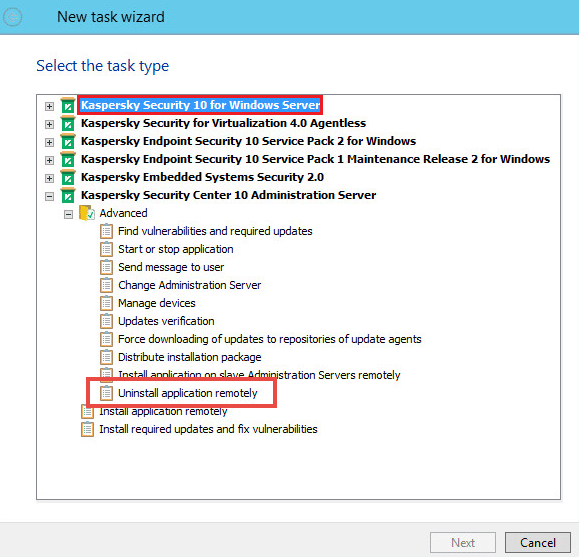
5. คลิก ถอนการติดตั้งแอปพลิเคชันที่ สนับสนุนโดย Kaspersky Security Center 10
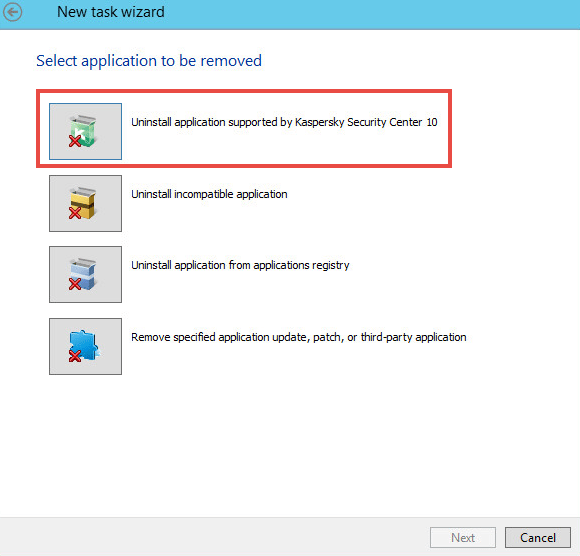
6. เลือก แอปพลิเคชันสำหรับการลบ .
7. กำหนดค่าการ รีสตาร์ท ระบบปฏิบัติการ
8. เลือกอุปกรณ์ที่จะใช้งาน:
- เลือกอุปกรณ์เครือข่ายที่ตรวจพบโดยเซิร์ฟเวอร์การดูแลระบบ: เลือกอุปกรณ์ที่ตรวจพบโดยเซิร์ฟเวอร์การดูแลระบบ
- ระบุที่อยู่อุปกรณ์ด้วยตนเอง หรือนำเข้าที่อยู่จากรายการ: แสดงชื่อ NetBIOS, ชื่อ DNS และที่อยู่ IP
- มอบหมายงานสำหรับการเลือกอุปกรณ์: ระบุการเลือกอุปกรณ์
- มอบหมายงานให้กับกลุ่มการดูแลระบบ: เลือกกลุ่มที่ได้รับการจัดการที่มีอยู่เพื่อมอบหมายงานให้
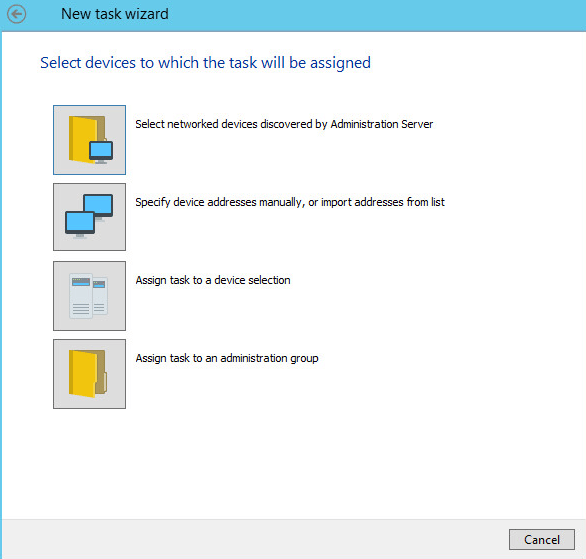
9. เรียกใช้งานโดยใช้บัญชีผู้ใช้ที่เลือก
10. กำหนด ตารางงาน
11. พิมพ์ชื่อสำหรับงาน
12. เลือกช่องทำเครื่องหมาย เรียกใช้งานหลังจากตัวช่วยสร้างเสร็จสิ้น
13. คลิก เสร็จสิ้น
14. รันงานด้วยตนเองหรือต้องการจนกว่าจะรันตามกำหนด
ขณะนี้ผู้ใช้สามารถถอนการติดตั้ง Kaspersky Endpoint Security 10 สำหรับ Windows จากระยะไกล
วิธีที่ 3: ผ่านนโยบายกลุ่ม Active Directory
1. ใช้คำสั่ง gpmc.msc เปิดคอนโซล การจัดการนโยบายกลุ่ม
2. เลือก วัตถุนโยบายกลุ่ม
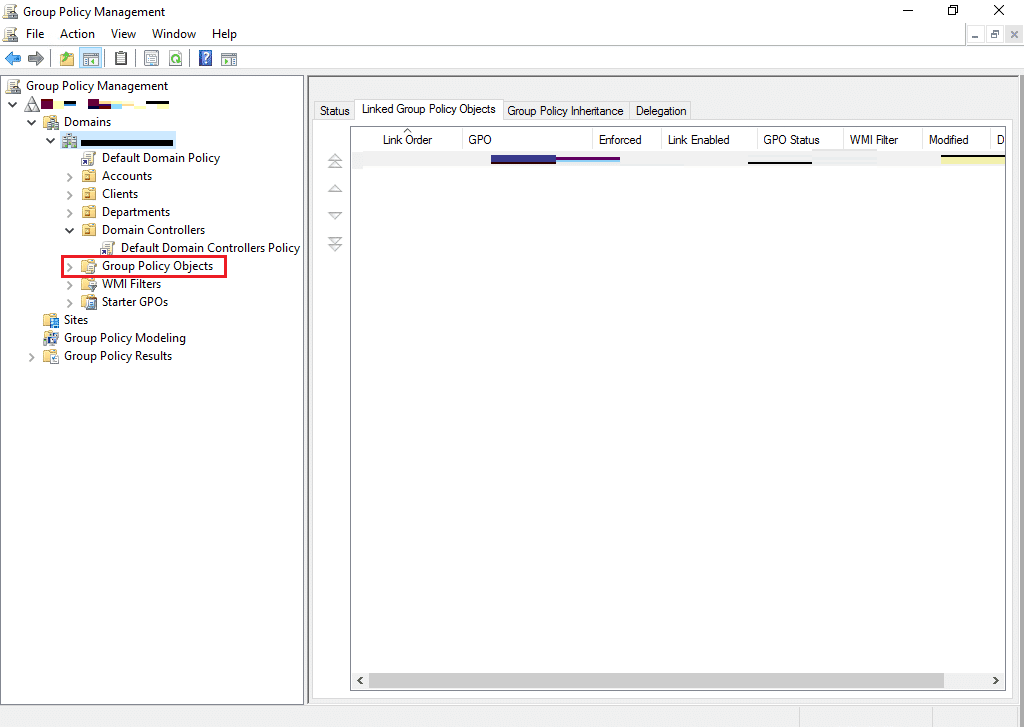
3. เปิด วัตถุเพื่อแก้ไข
4. ไปที่การ กำหนดค่าคอมพิวเตอร์ เลือก นโยบาย
5. เลือก การตั้งค่าซอฟต์แวร์
6. คลิกที่ การติดตั้งซอฟต์แวร์
7. คลิกขวาที่ แพ็คเกจการติดตั้ง เลือก All Tasks แล้วคลิก Remove
8. หน้าต่างลบแอปพลิเคชันจะเปิดขึ้น
9. เลือก ลบแอปพลิเคชันนี้ทันที จากคอมพิวเตอร์ของผู้ใช้ทั้งหมด
10. คลิกที่ ตกลง
Kaspersky Endpoint Security 10 สำหรับ Windows จะถูกลบออกพร้อมกับการรีสตาร์ทระบบ
อ่านเพิ่มเติม: 26 เครื่องมือกำจัดมัลแวร์ฟรีที่ดีที่สุด
วิธีถอนการติดตั้ง Kaspersky Total Security บน Windows 10
ในการบังคับถอนการติดตั้ง Kaspersky Internet Security ผู้ใช้ต้องปฏิบัติตามวิธีการด้านล่าง
วิธีที่ 1: การลบโฟลเดอร์ AppData
ลบโฟลเดอร์การติดตั้งที่ Kaspersky สร้างขึ้นบนอุปกรณ์
1. ไปที่ตำแหน่งที่ติดตั้งโปรแกรมป้องกันไวรัส Kaspersky AV
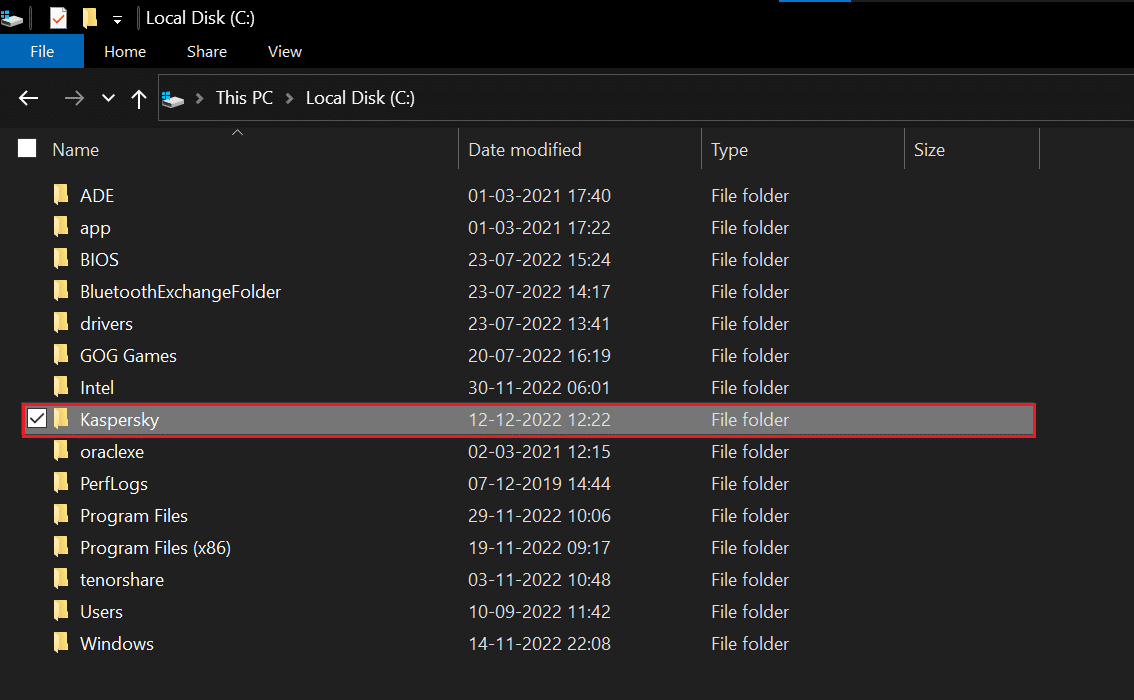
2. ลบ โฟลเดอร์การติดตั้ง
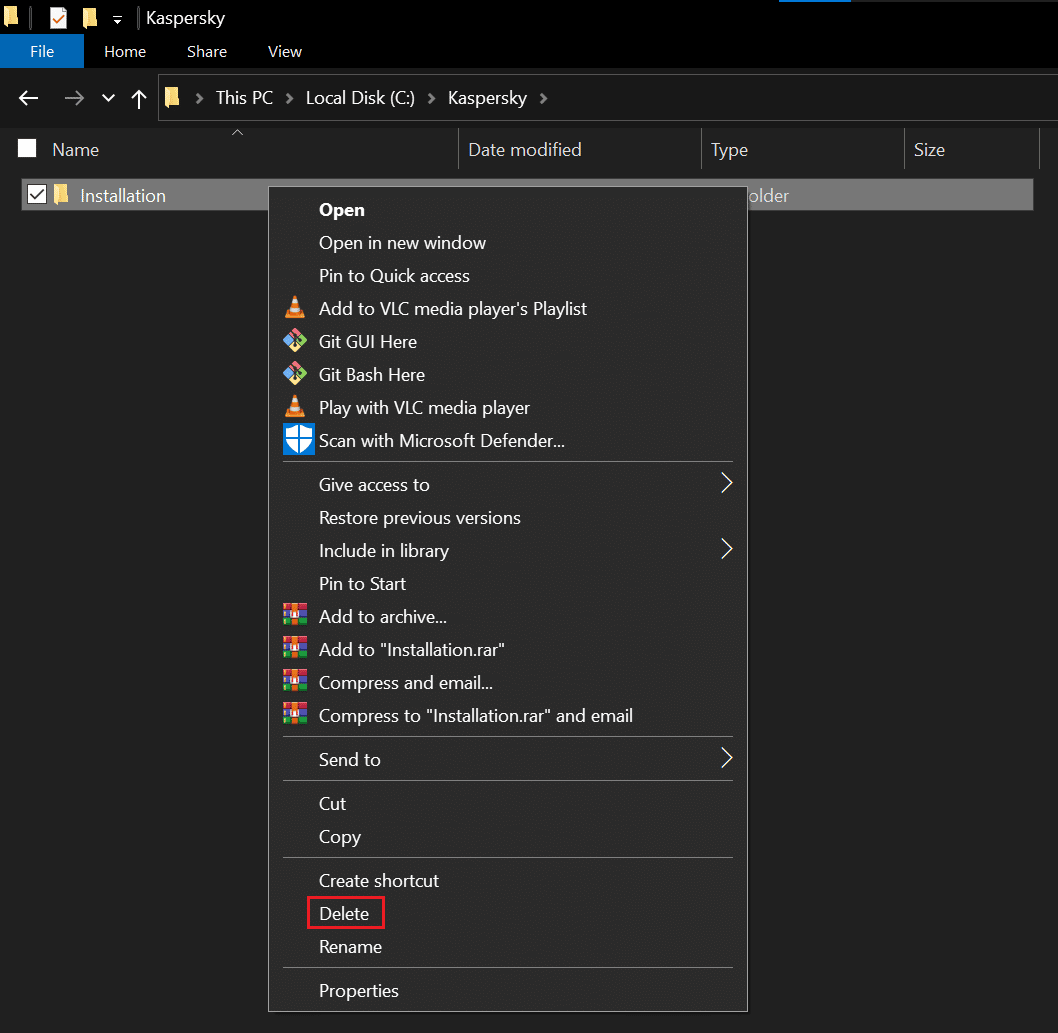
3. จากนั้น รีสตาร์ทพีซี
วิธีที่ 2: การใช้ Kavremover
Kavremover เป็นเครื่องมือที่มีประโยชน์ที่จะถอนการติดตั้งโปรแกรม Kaspersky Lab ที่ดื้อรั้นโดยอัตโนมัติ เพียงลบไฟล์ Kaspersky Antivirus ทั้งหมดออกจากระบบ ซึ่งรวมถึงข้อมูลใบอนุญาตและการตั้งค่าแอปพลิเคชัน จดบันทึกรหัสใบอนุญาตและส่งออกการตั้งค่าแอปพลิเคชันในกรณีที่คุณต้องการอีกครั้ง เราไม่แนะนำให้เรียกใช้ Kavremover เว้นแต่จะได้รับคำแนะนำจากวิศวกรฝ่ายสนับสนุน แต่ถ้าคุณลองทุกอย่างแล้วและไม่ได้ผล คุณสามารถลองใช้เครื่องมือ Kavremover
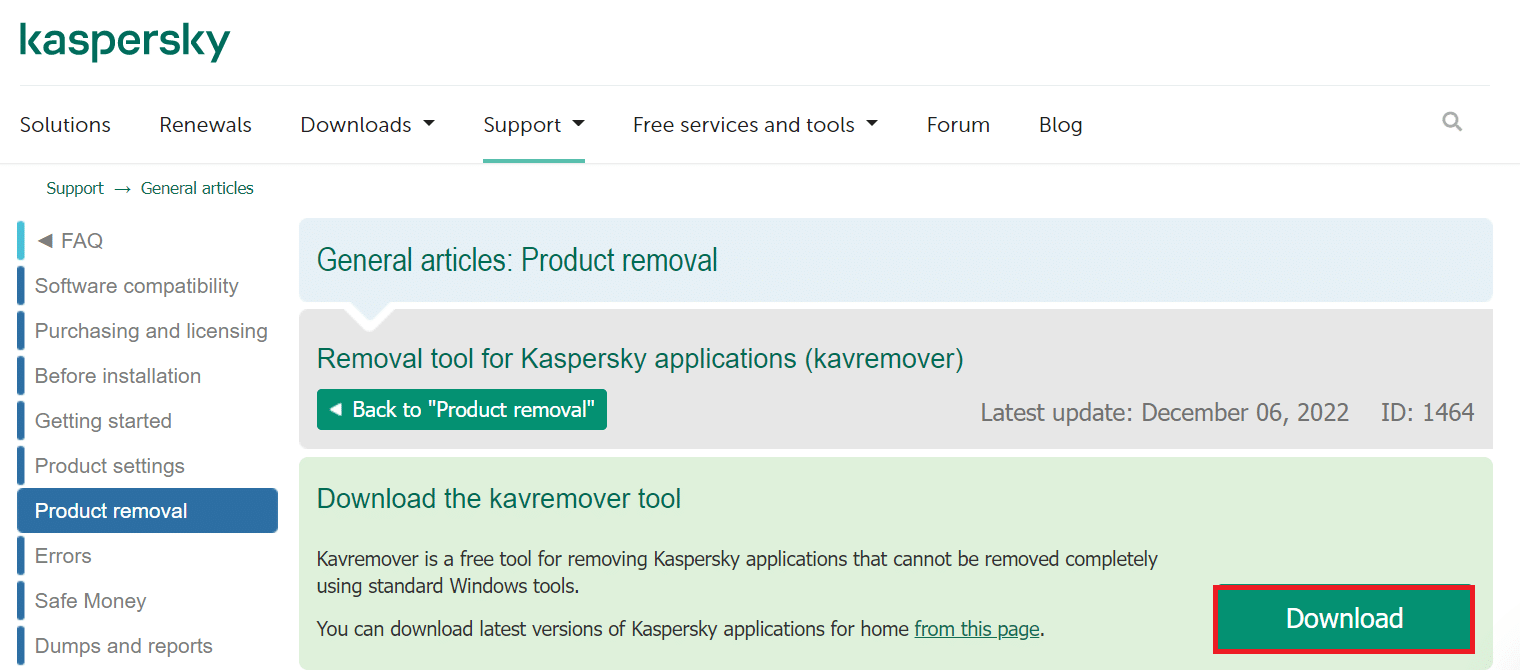
อ่านเพิ่มเติม: 5 วิธีในการลบมัลแวร์ Chromium ออกจาก Windows 10
วิธีที่ 3: การใช้ IObit Uninstaller
ทำตามขั้นตอนเหล่านี้เพื่อถอนการติดตั้ง Kaspersky Total Security Windows 10 โดยใช้ตัวถอนการติดตั้ง IObit
1. เรียกใช้ IObit Uninstaller และเลือก Kaspersky Total Security
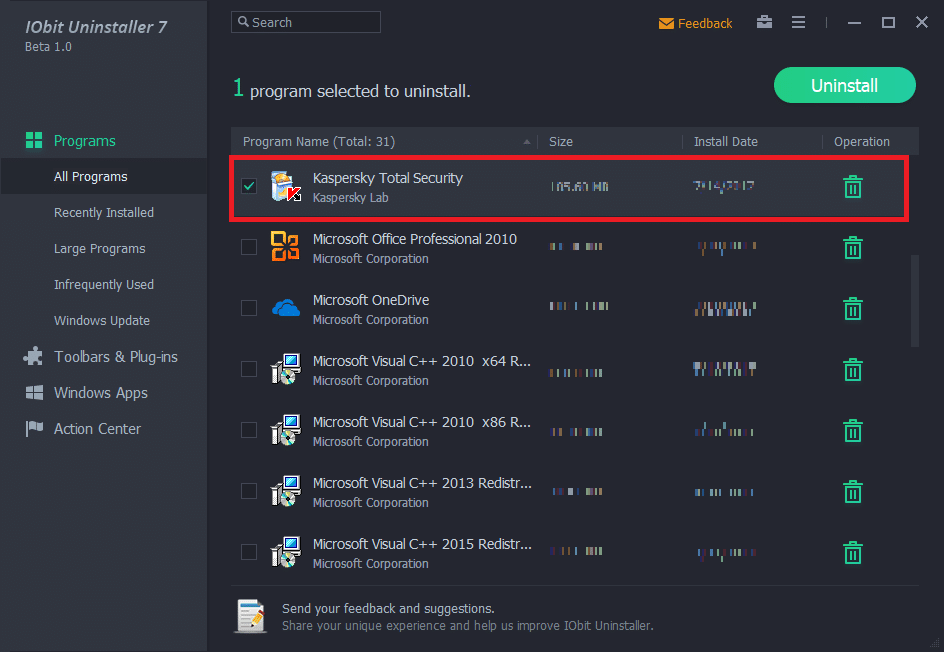
2. คลิก ถอนการติดตั้ง เพื่อเริ่มการลบ
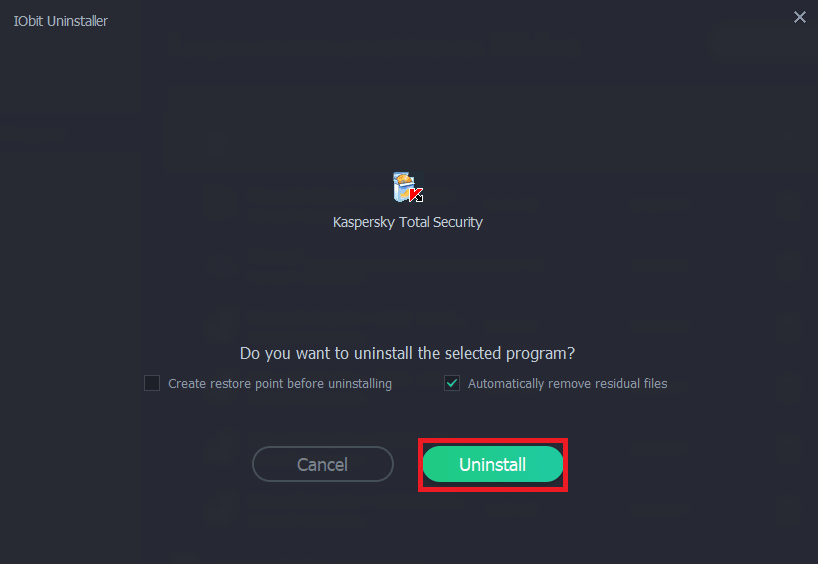
3. ข้อความจาก Kaspersky จะปรากฏขึ้น คลิก ยอมรับ เพื่อถอนการติดตั้งโปรแกรม
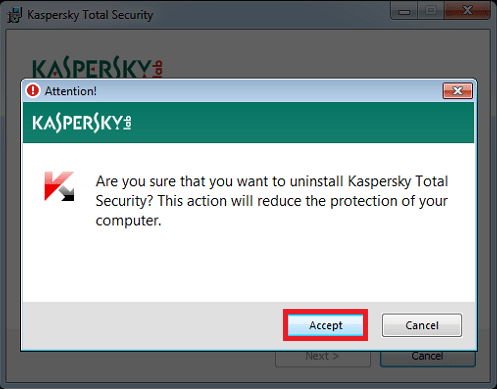
4. ทำตามการตั้งค่าเพื่อสิ้นสุดการถอนการติดตั้ง
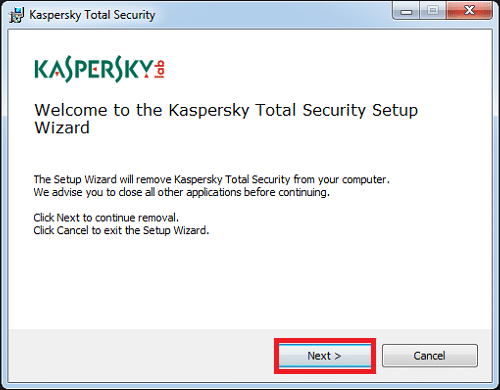
5. เลือกไม่มีและคลิก ถัดไป
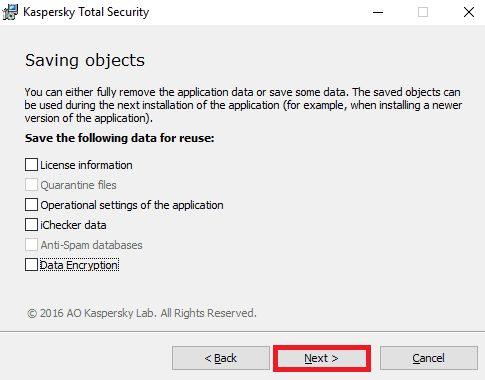
6. คลิกที่ปุ่ม ลบ
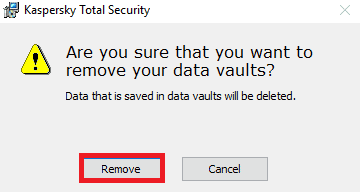
7. รอให้ถอนการติดตั้งโปรแกรมป้องกันไวรัสออกจากพีซีของคุณ
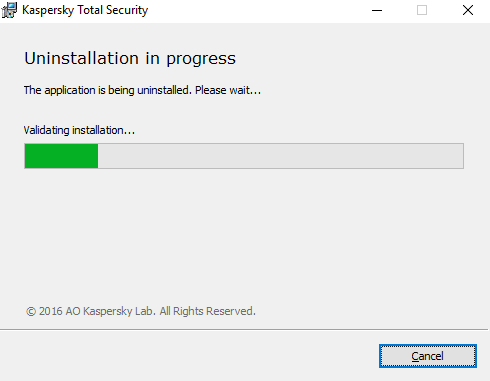
8. สุดท้าย ให้ รีบูตเครื่องพีซี หลังจากที่คุณถอนการติดตั้ง Kaspersky Total Security ใน Windows 10 แล้ว
ที่แนะนำ:
- Shadow Ban บน TikTok คืออะไร? 5 วิธีในการรับ Unshadowbanned
- วิธีแก้ไขอีเมล Comcast ไม่ทำงาน
- แก้ไข TDSSKiller จะไม่ทำงานใน Windows 10/11
- แก้ไข Malwarebytes ไม่อัปเดตใน Windows 10
Kaspersky เป็นโปรแกรมป้องกันไวรัสที่ยอดเยี่ยม แต่ถึงแม้จะมีคุณสมบัติที่น่าทึ่งและระบบรักษาความปลอดภัย ผู้ใช้อาจต้องถอนการติดตั้ง AV หากคุณจำรหัสผ่านไม่ได้ เราหวังว่าด้วยวิธีการที่กล่าวถึงข้างต้น เราจะสามารถแก้ไขข้อสงสัยของคุณเพื่อ ลบ Kaspersky endpoint security 10 โดยไม่ต้องใช้รหัสผ่าน โปรดระบุคำถามและข้อเสนอแนะของคุณในส่วนความคิดเห็นด้านล่าง
